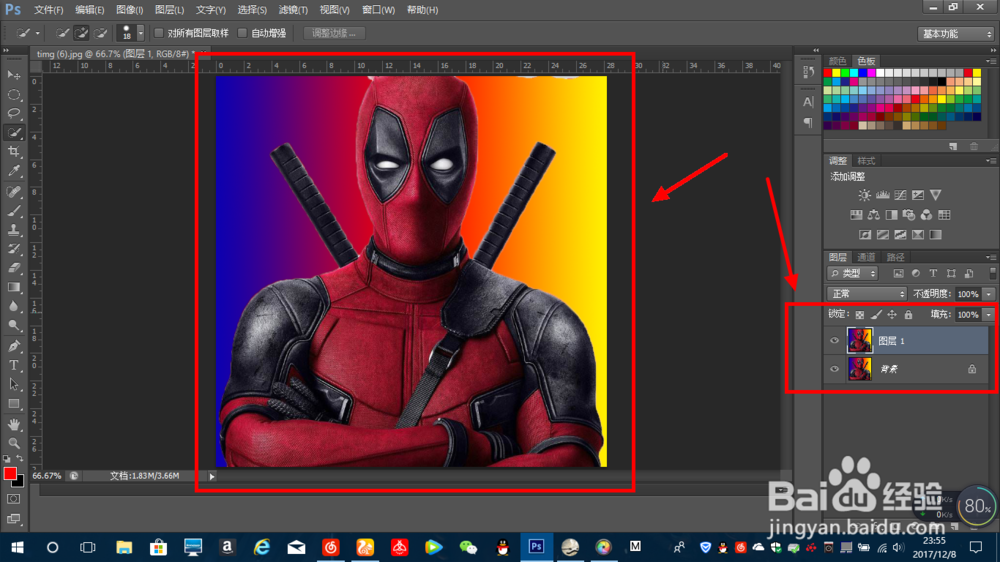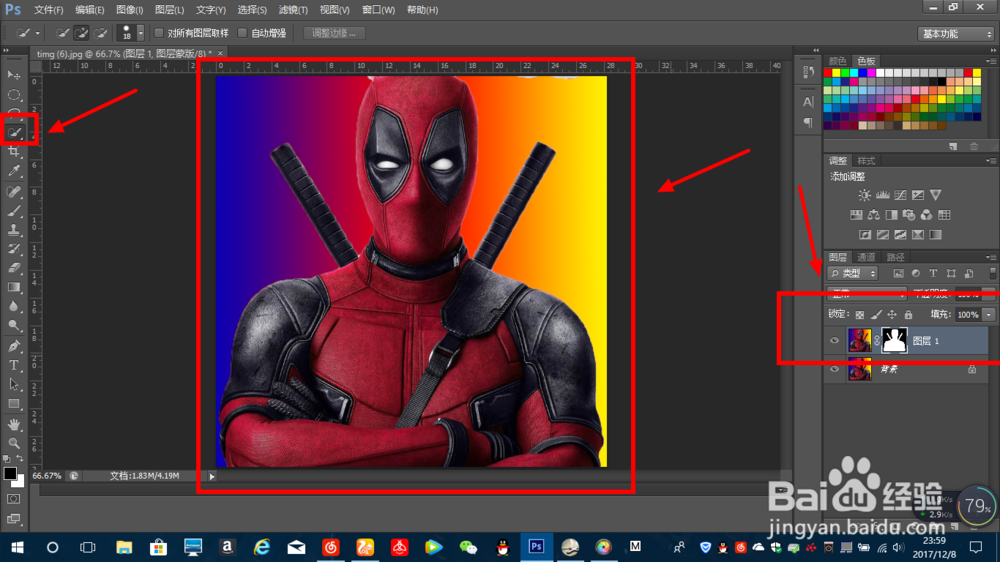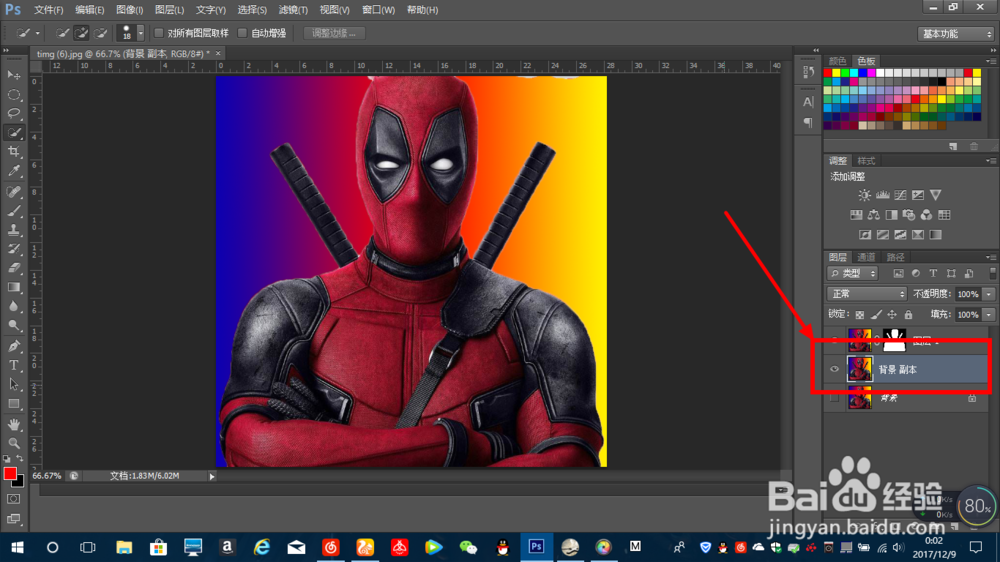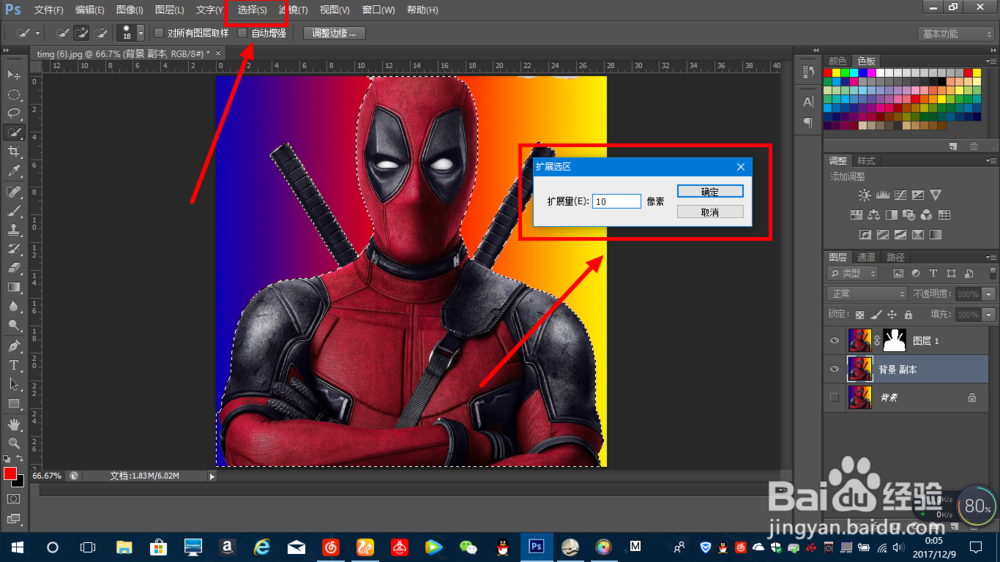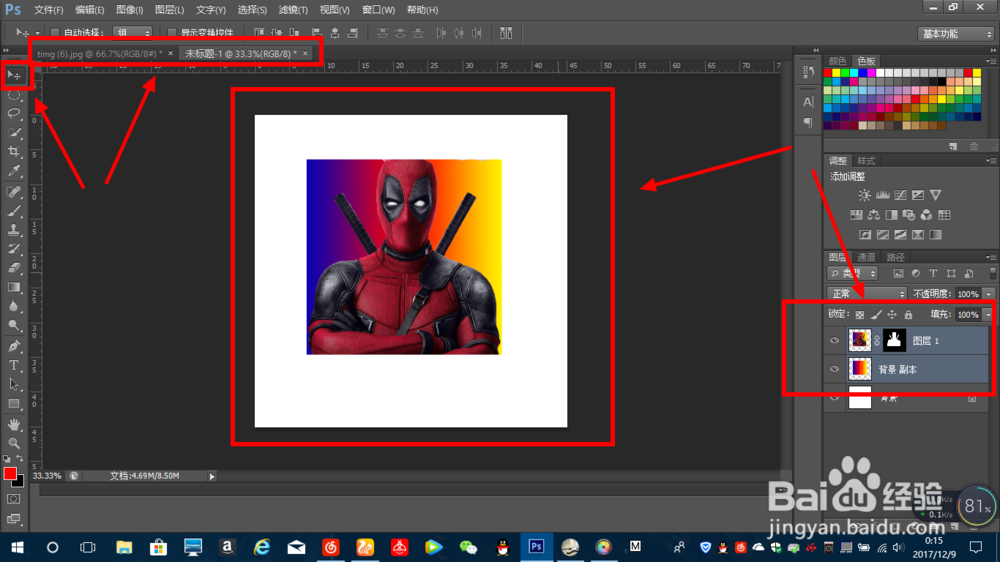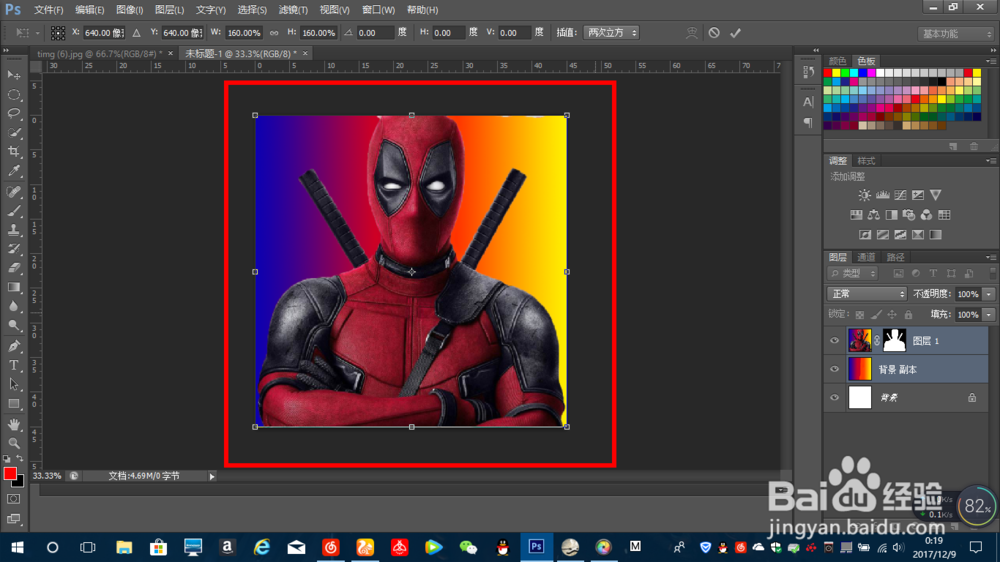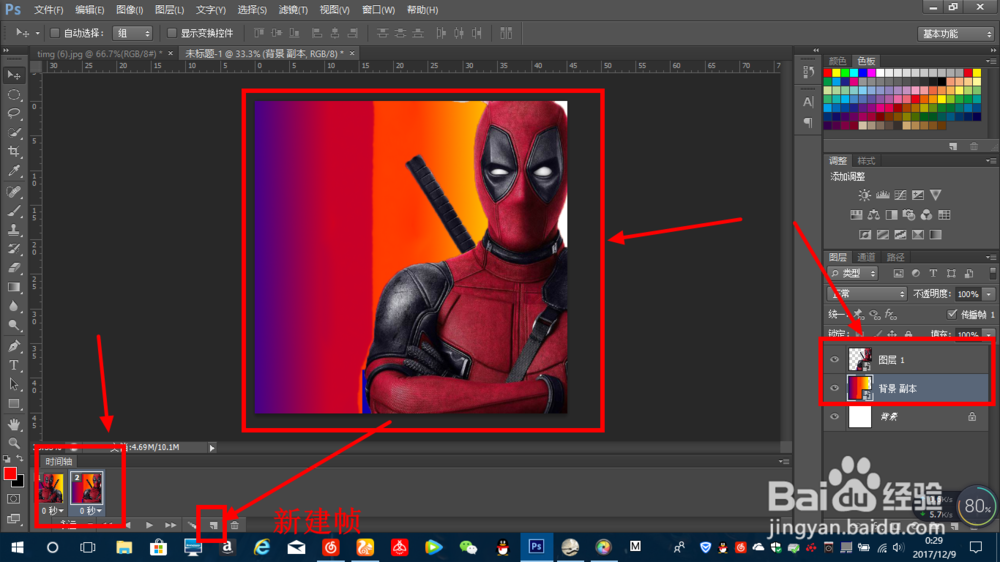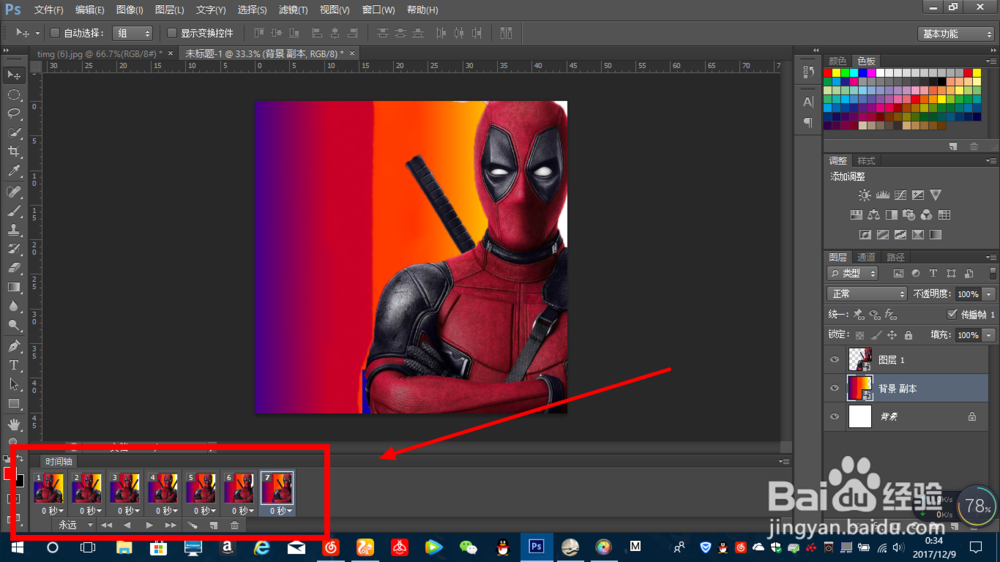1、打开需要处理的图片,按ctrl+j复制图层。
2、用快速选择工具,选出人物区域,然后创建一个蒙版。
3、关闭原图层通道,再如图复制一个图层。
4、先按住ctrl键并点击图层1的蒙版调出选区,然后在“选择”中找到“修改”中的“扩展”,将像素调整10左右,点击确定。
5、在编辑中选择“填充”,如图设置参数,然后确定,之后如果关掉图层1通道你可以看到人物憧钏荭拜部分被填充掉了,这是在处理动图背景。
6、在文件中新建一个画布,大小自己设定。然后按住ctrl选中之前处理的图片的图层1和背痔辏哔刂景副本,用移动工具将其移动到新建画布上。
7、按ctrl+t,将图调整合适。
8、将图层1和背景副本都转换为智能对象后,在窗口中打开时间轴。
9、如图图标新建一个帧,在第二帧中将人物图层向右移,将背景向左移动,并用如图图标添加中间过渡帧,帧数越多越流畅。
10、点击播放,就在分别动了,可以保存为GIF格式(注意保存时用“存储为Web所用格式”,在新的窗口点击存储,否则保存的图片无法动作)。